Kako dodati sliku kontakta u iOS 9
Sliku možete postaviti iz fotoaparata kao sliku kontakta u iOS-u 9. Slika kontakta je slika koja je povezana s jednim kontaktom na vašem iPhoneu i pojavit će se uz taj kontakt na nekoliko mjesta, poput tekstualne poruke pored razgovora u aplikaciji Messages. Dakle, ako ste vidjeli nekoga tko je postavio slike za njihove iPhone kontakte, onda se možda pitate kako to učiniti i za vaš iPhone.
Naš vodič u nastavku pokazat će vam kako odabrati kontakt i povezati sliku na vašem iPhoneu s tim kontaktom. Ovi koraci napisani su na iPhoneu 6 Plus u iOS-u 9, ali bit će potrebni i za mnoge druge modele iPhone-a i verzije iOS-a.
Evo kako postaviti sliku za kontakt u iOS 9 -
- Otvorite aplikaciju Telefon .
- Odaberite opciju Kontakti na dnu zaslona.
- Odaberite kontakt za koji želite postaviti sliku.
- Dodirnite gumb Uredi u gornjem desnom kutu zaslona.
- Dodirnite gumb Dodaj fotografiju u gornjem lijevom kutu zaslona.
- Odaberite opciju Odaberi fotografiju .
- Odaberite album koji sadrži sliku koju želite koristiti za kontakt.
- Odaberite sliku.
- Prilagodite sliku po potrebi, a zatim dodirnite gumb Odaberi .
- Za završetak postupka dodirnite Gotovo u gornjem desnom kutu zaslona.
Ovi koraci su također prikazani dolje sa slikama -
1. korak: Dodirnite ikonu telefona .

2. korak: Dodirnite Kontakti na dnu zaslona. Imajte na umu da također možete doći na ovaj zaslon izravno otvaranjem aplikacije Kontakti. Kliknite ovdje ako imate problema s pronalaženjem aplikacije Kontakti.
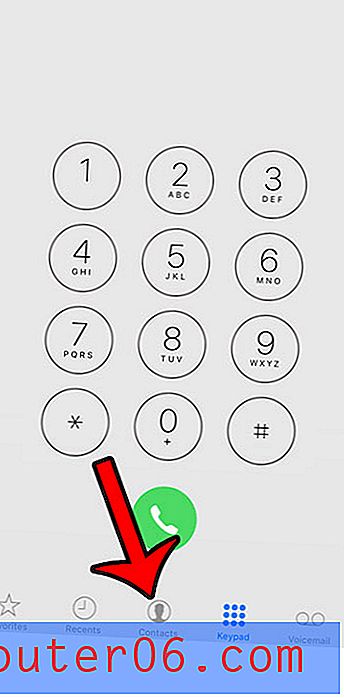
Korak 3: Pronađite i odaberite kontakt za koji želite postaviti fotografiju kontakta.
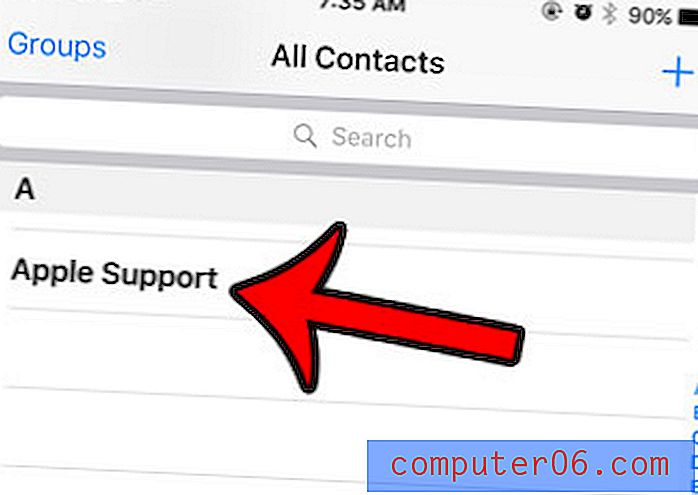
Korak 4: Dodirnite plavi gumb Uredi u gornjem desnom kutu zaslona.
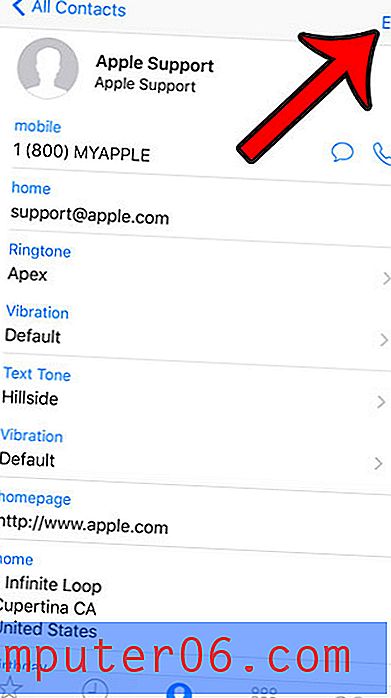
5. korak: dodirnite gumb Dodaj fotografiju u gornjem lijevom kutu zaslona.
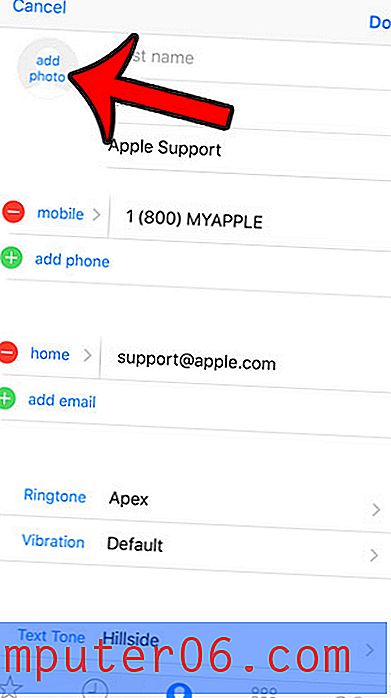
Korak 6: Dodirnite gumb Odaberi fotografiju za odabir slike koja se nalazi na vašem iPhoneu. Možete naizmjenično odabrati gumb Fotografiranje ako sada želite upotrebljavati iPhone kameru za snimanje nove slike. Kliknite ovdje kako biste naučili kako preuzeti sliku s web stranice na svoj iPhone.

Korak 7: Odaberite album koji sadrži sliku koju želite koristiti.
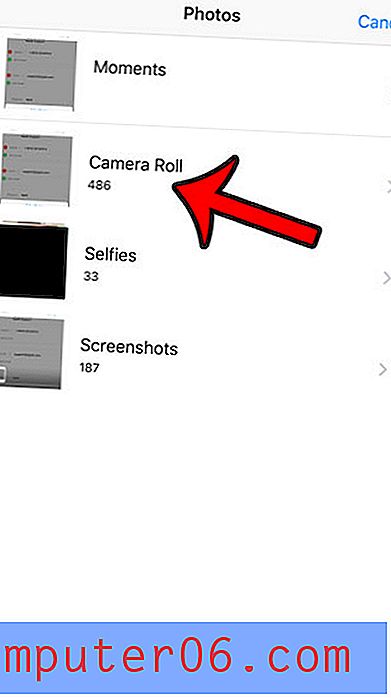
Korak 8: Odaberite sliku koju želite koristiti.
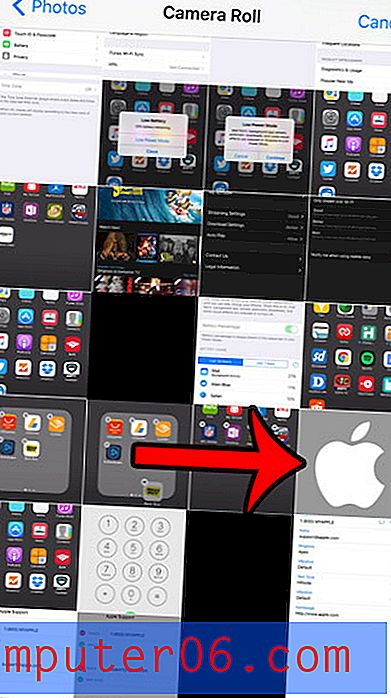
Korak 9: Pomičite sliku dok se dio koji želite koristiti ne nalazi unutar kruga, a zatim dodirnite gumb Odaberi .

10. korak: Dodirnite plavi gumb Gotovo u gornjem desnom kutu zaslona da biste dovršili postupak.
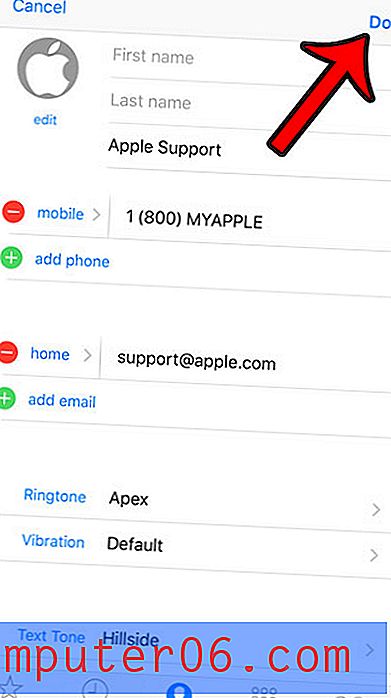
Ako kasnije odlučite da ne želite koristiti sliku ili je želite promijeniti na nešto drugo, možete pomoću ovih koraka izbrisati sliku kontakta s iPhonea.



